如何在 WordPress 中创建概念表单
已发表: 2024-09-05创建与 Notion 无缝集成的表单可能是一个挑战,特别是当您正在寻找比基本数据输入工具更强大的东西时。
如果您和其他许多人一样,您可能想知道是否有一种方法可以在 WordPress 中创建一个 Notion 表单,允许您将数据直接推送到您的 Notion 数据库中。
在本指南中,我将引导您完成整个过程,确保您拥有在 WordPress 中创建功能齐全的 Notion 表单所需的所有工具和步骤。让我们深入了解一下吧!
将 WPForms 和 Notion 与 Zapier 集成!
如何将 WordPress 表单连接到概念数据库
您可以使用 WPForms + Zapier 轻松创建与 Notion 连接的 WordPress 表单来设置集成。请按照以下步骤开始:
- 第 1 步:在 WordPress 中创建一个新表单
- 第 2 步:安装并激活 Zapier 插件
- 第 3 步:设置您的概念数据库
- 第 4 步:在 Zapier 中创建自动化
- 步骤 5:设置 Zap 的触发事件 (WPForms)
- 第 6 步:设置 Zap 的动作事件(概念)
第 1 步:在 WordPress 中创建一个新表单
首先,您首先需要确保 WPForms 已在您的 WordPress 网站上安装并激活。如果您尚未执行此操作,请确保您使用的是专业版许可证。
该许可证将使您能够访问 Zapier 插件,这是创建 zap 所必需的,该 zap 允许您的表单将条目直接发送到 Notion 数据库。
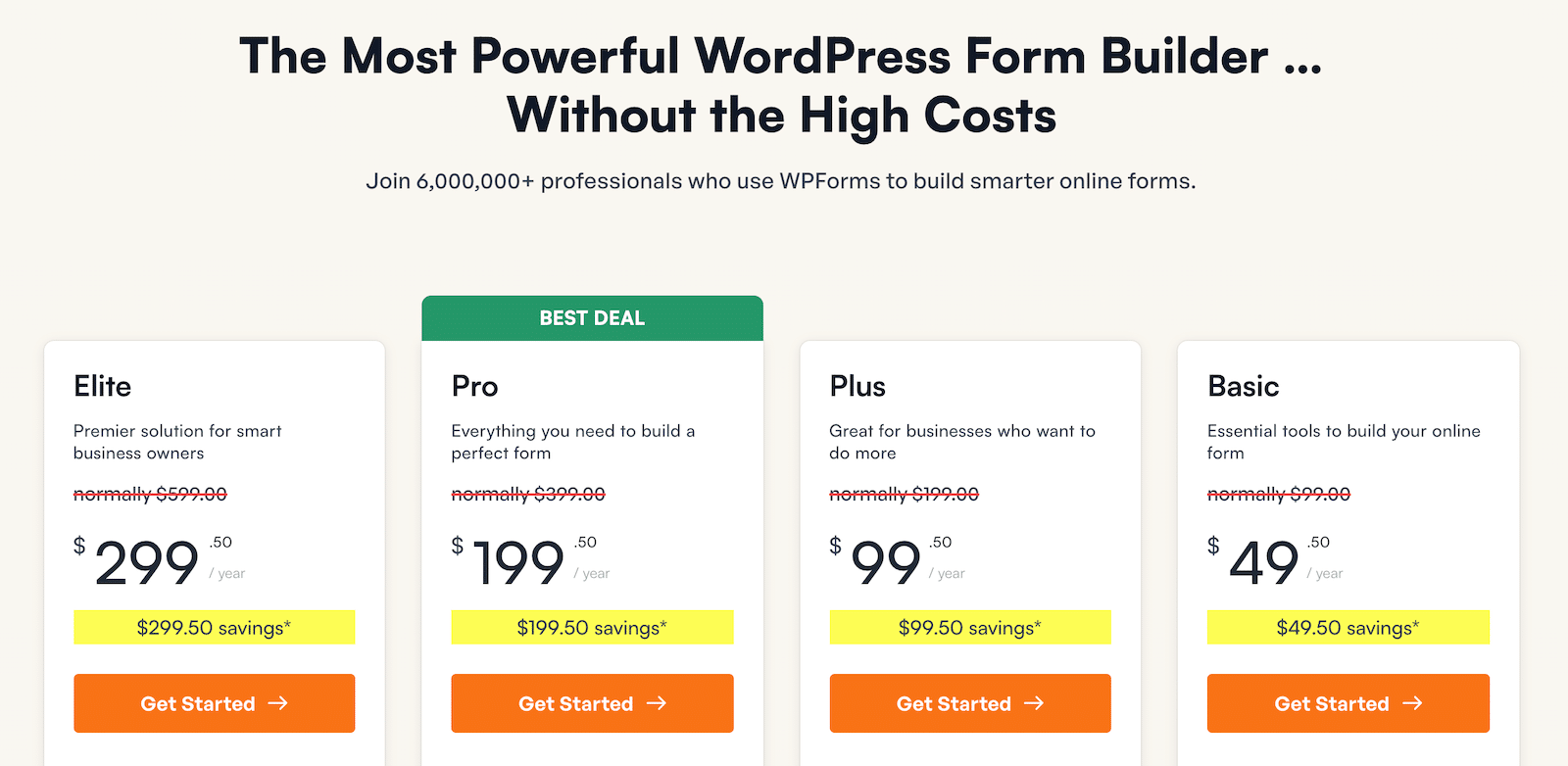
一旦 WPForms 启动并运行,请转到WPForms » 添加新内容并创建一个新表单。您将在此处开始构建表单,将条目直接发送到您的 Notion 数据库中。
接下来,为您的表单命名并使用搜索框查找合适的模板。如果您想从头开始构建,只需点击“创建空白表单”按钮即可重定向到表单构建器屏幕。
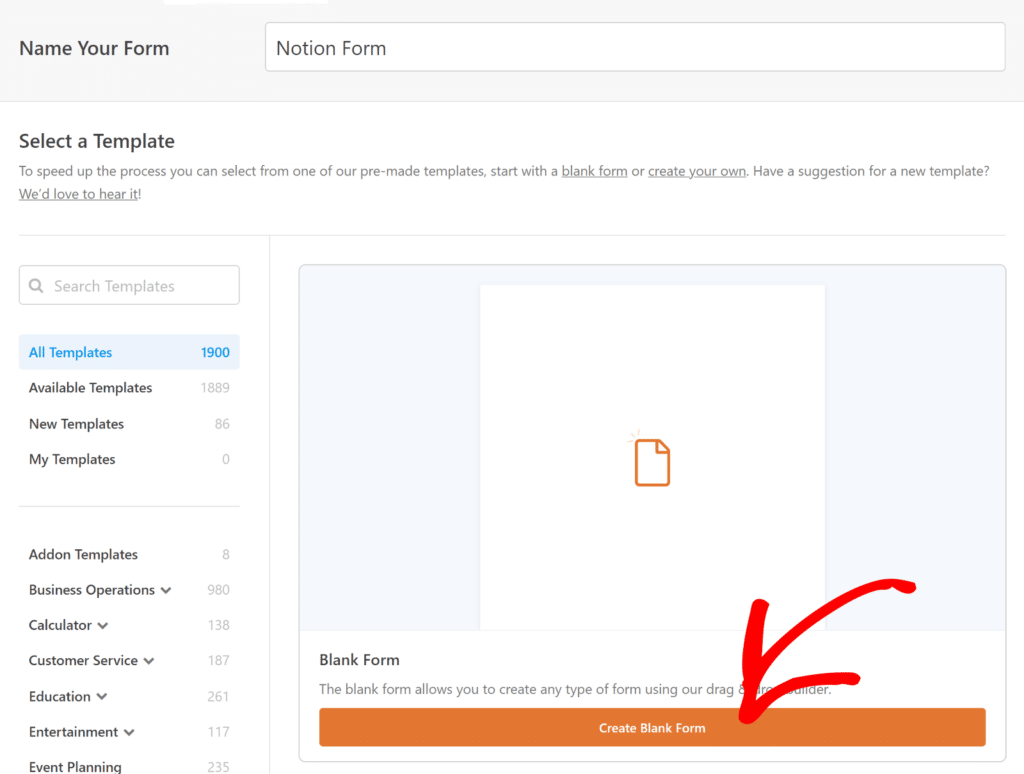
WPForms 最好的事情之一是能够超越基本字段,这些字段可以对应于您的 Notion 设置中的列。
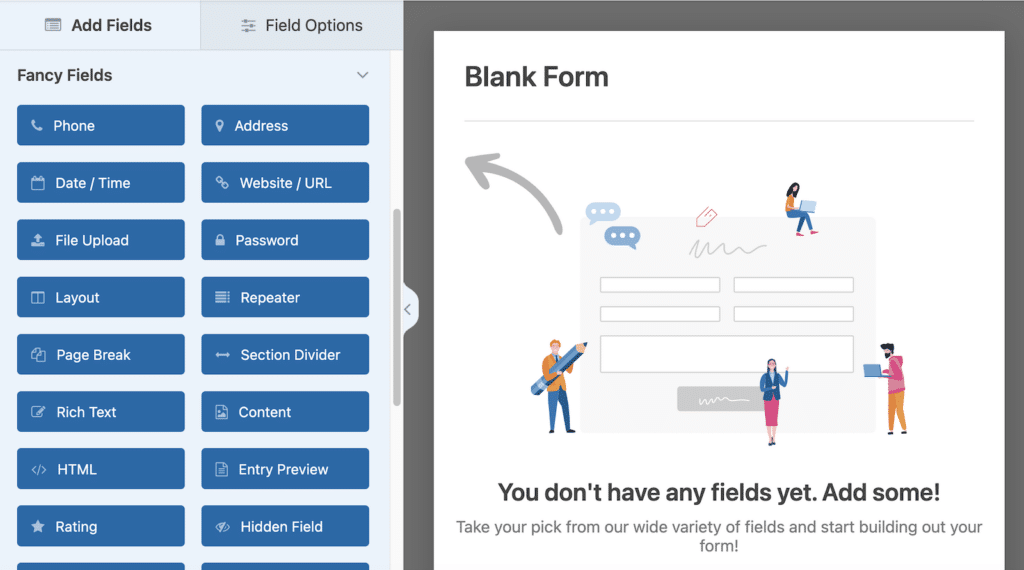
例如,我正在创建的集成是为了管理 Notion 中的不同任务,因此我将创建以下字段(这些字段也将出现在 Notion 中):
- 地位
- 任务名称
- 受让人姓名
- 受让人电子邮件
- 到期日
- 评论
我们的目标是创建比简单表单更先进的东西,这样您就可以看到可以根据您的特定需求定制它的能力。
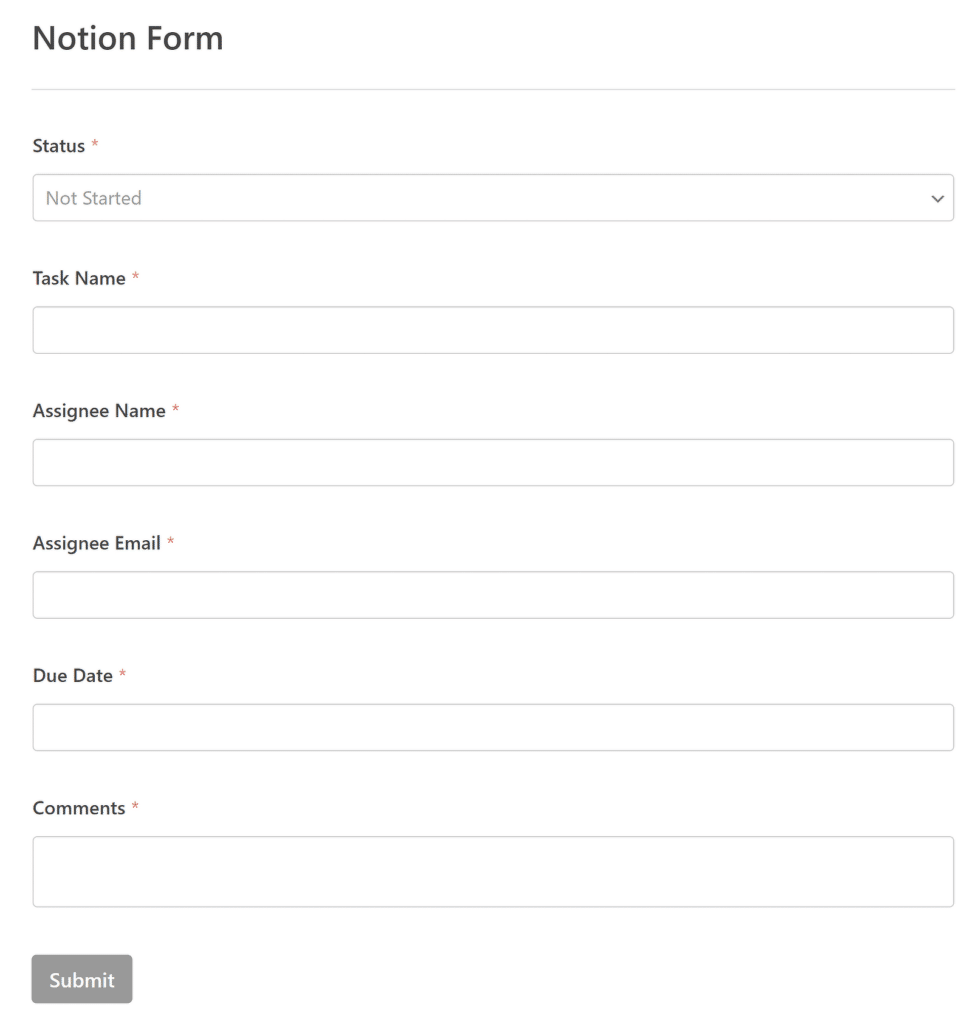
根据您的喜好设置表单后,不要忘记配置表单设置,例如通知和确认,并将表单发布到您的 WordPress 网站。
第 2 步:安装并激活 Zapier 插件
接下来让我们设置 Zapier Addon。为此,请转到 WordPress 仪表板中的WPForms并单击Addons 。
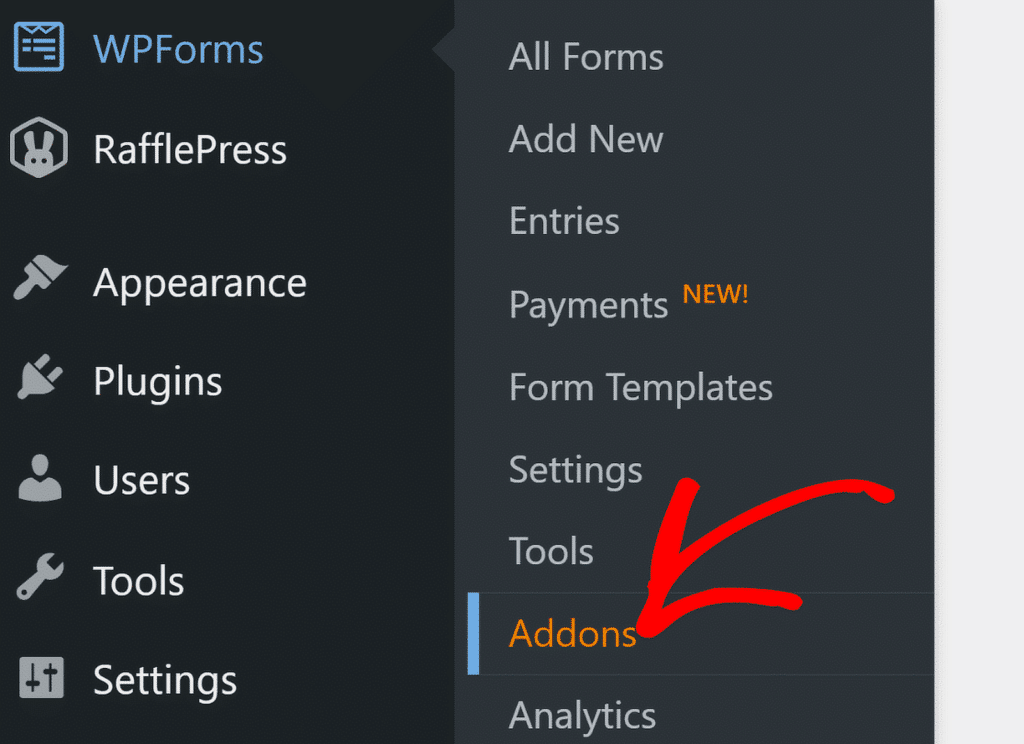
在“插件”屏幕中,只需在“搜索插件”字段中输入“Zapier”即可。当它弹出时,单击“安装插件” 。
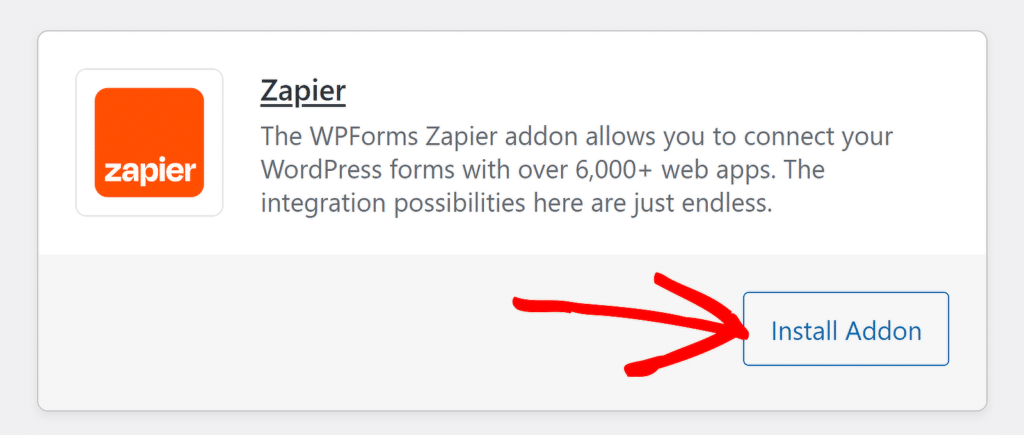
如果您发现插件仍然处于非活动状态,请再次点击按钮将其激活,然后单击“设置”选项来管理您的集成。
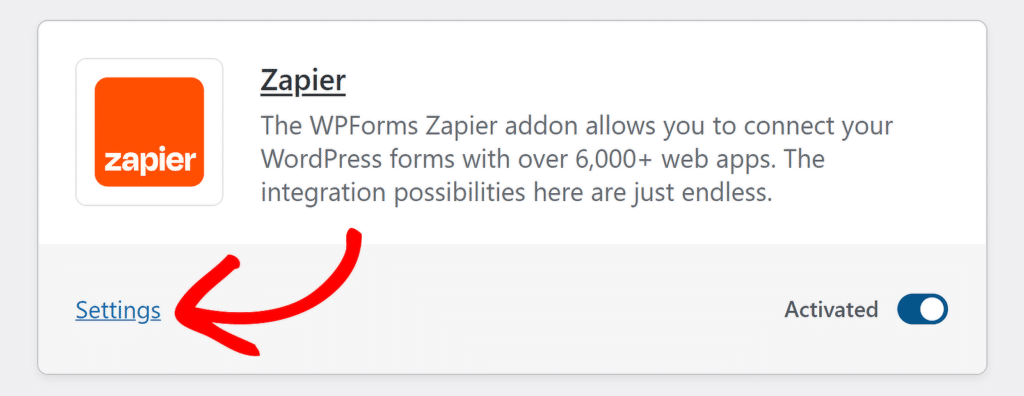
在下一个屏幕上,在集成列表中找到 Zapier。保持此选项卡打开,因为您稍后需要复制 API 密钥才能完成连接过程。
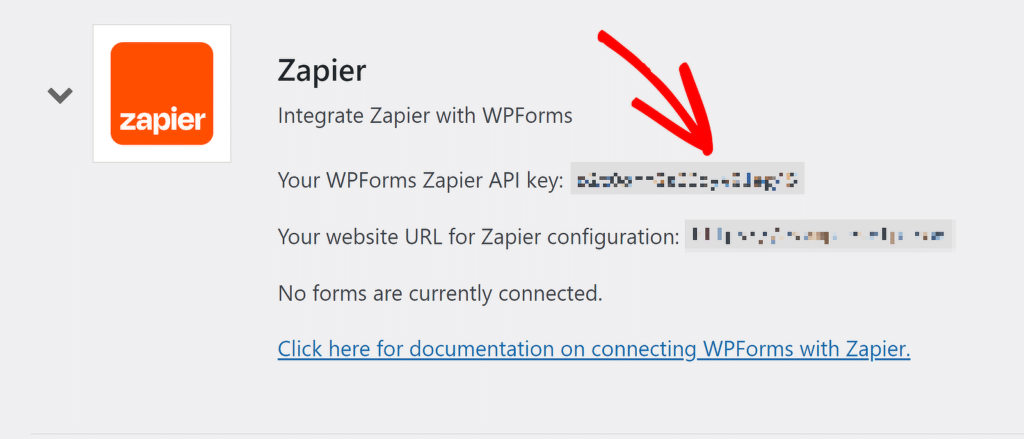
到目前为止做得很好!现在,我们只需要创建您的 Notion 帐户和数据库,以便我们可以在 Zapier 的帮助下建立集成。
第 3 步:设置您的概念数据库
现在您的 WPForms 设置已完成,让我们继续设置您的 Notion 数据库,其中将存储您提交的所有表单。
首先,如果您还没有注册一个 Notion 帐户,请继续注册。它速度很快,您将需要它来管理表单数据。
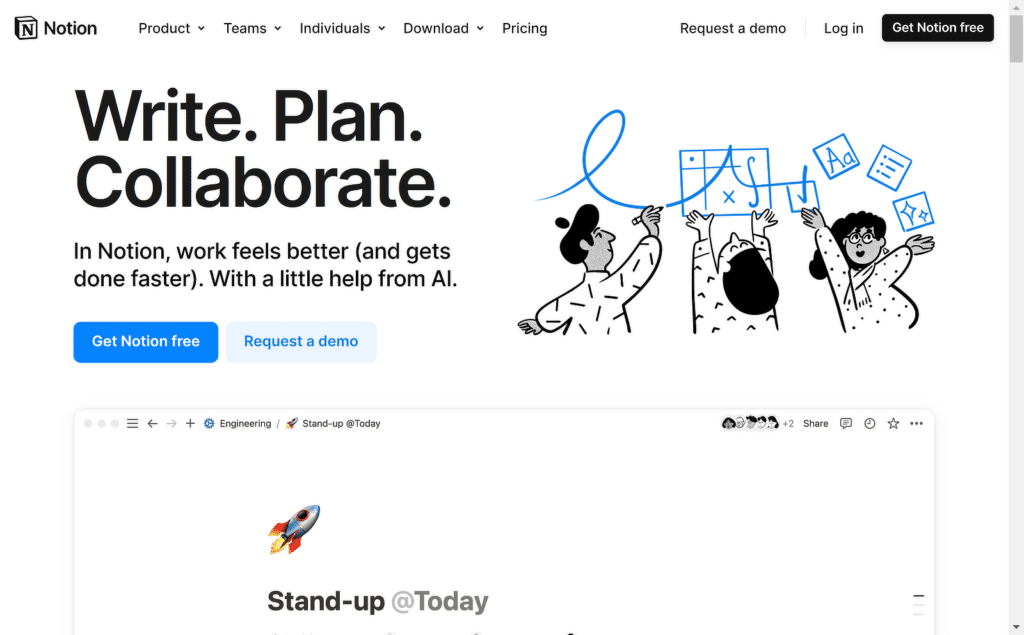
进入 Notion 后,单击+ 添加页面选项。这是存储来自 WPForms 的表单条目的位置,因此请确保它是用于此目的的专用空间。
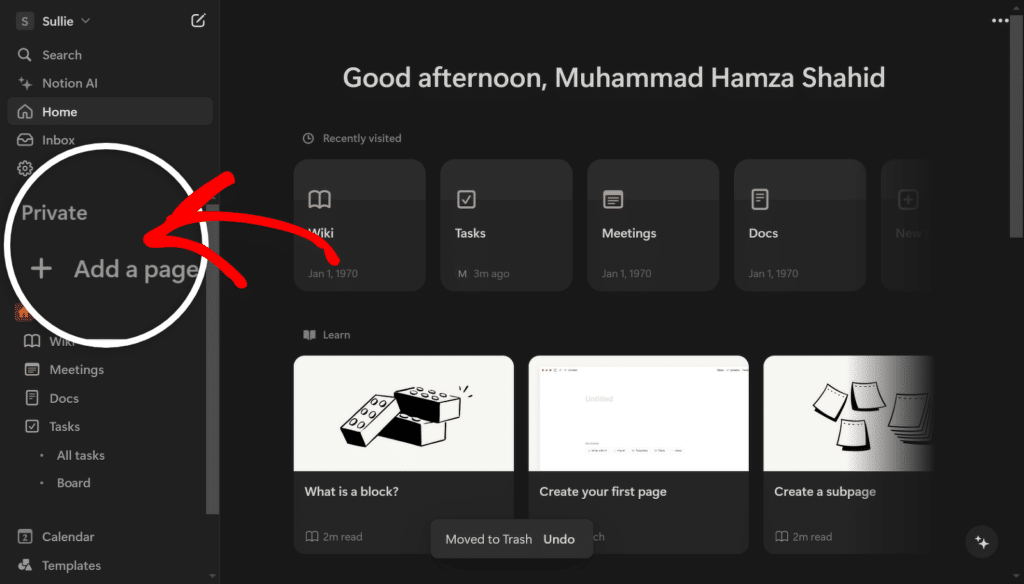
在这个新页面上,您需要添加一个数据库。 Notion 在这里为您提供了多种选择 - 无论是表格、看板还是列表,您都可以选择最适合您需求的格式。
首先,为您的数据库命名,然后单击右下角的省略号 (...) 。我将在此处选择“表格”选项来获取通过我的表单收集的所有信息。
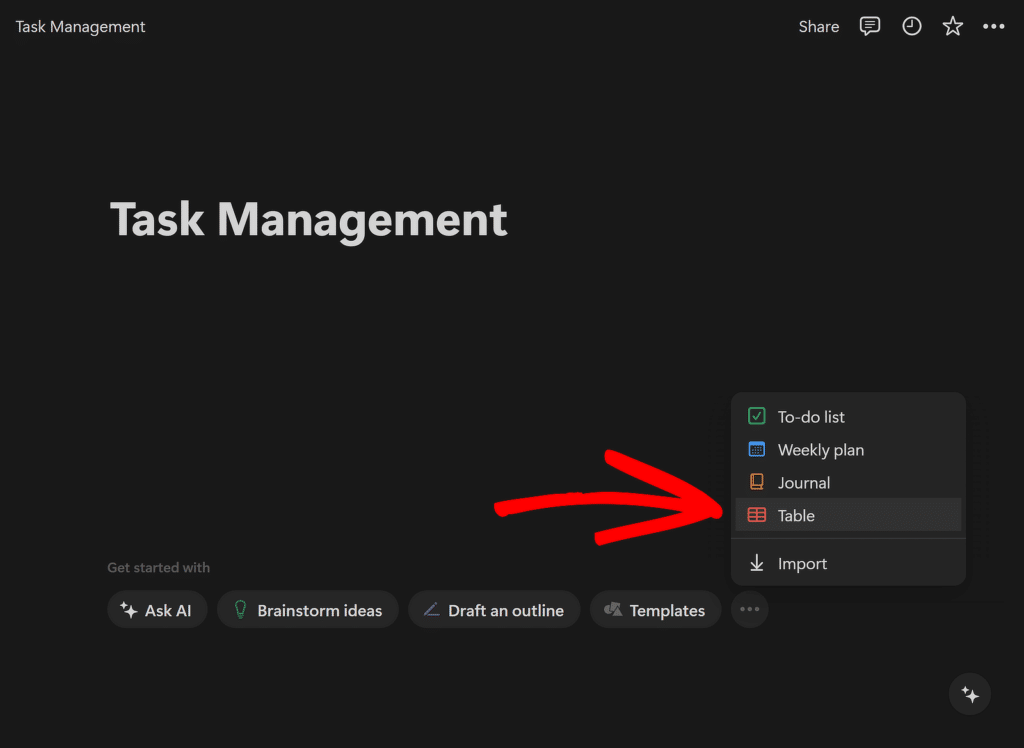
现在,是时候构建您的数据库了。考虑一下您之前设置的表单字段,并在您的 Notion 数据库中创建相应的列:
- 地位
- 任务名称
- 受让人姓名
- 受让人电子邮件
- 到期日
- 评论
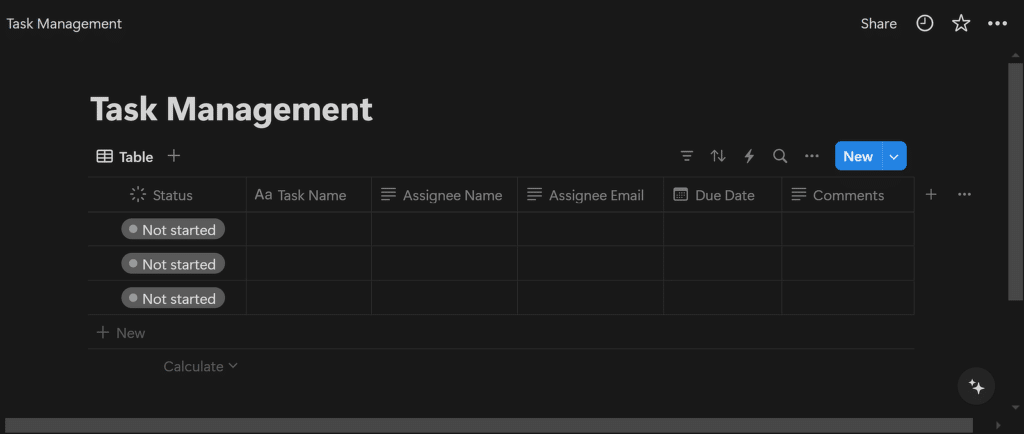
最后,数据库设置完毕后,复制此页面的链接。您可以通过单击页面右上角的“共享” ,然后选择“复制链接”选项来执行此操作。
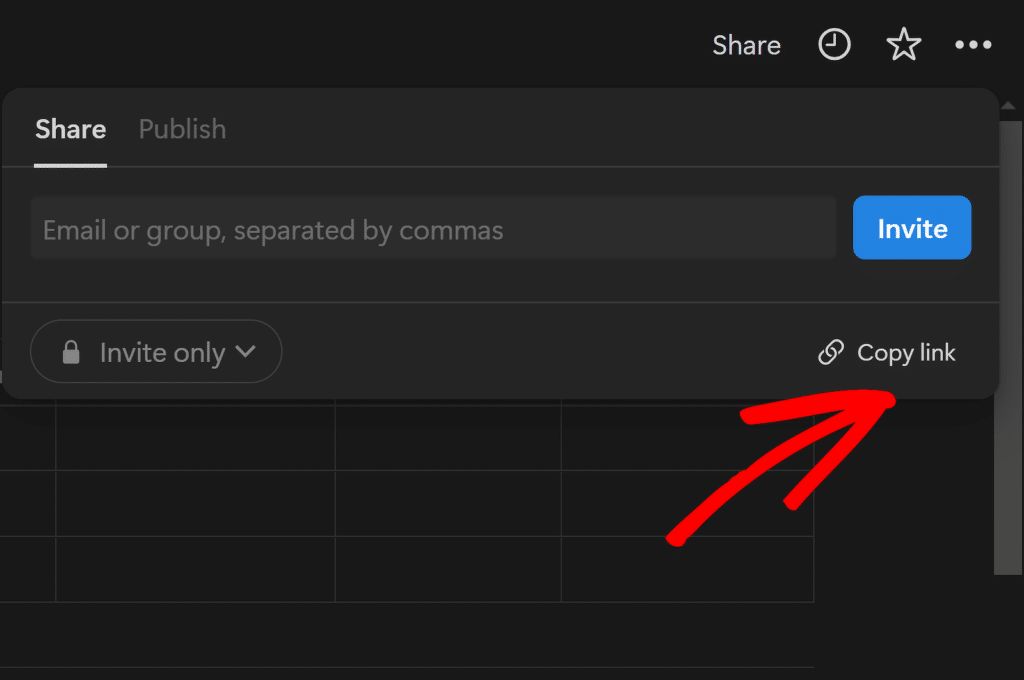
当您设置 Zapier 集成时,您将需要此链接,因此请将其放在方便的地方。对于下一步,您必须设置 Zapier 自动化以将 WPForms 与 Notion 连接。
第 4 步:在 Zapier 中创建自动化
现在您的 WPForms 和 Notion 数据库已设置完毕,是时候使用 Zapier 连接两者了。此步骤将自动执行将表单条目直接发送到 Notion 的过程。
登录您的 Zapier 帐户以创建 Zap。如果您还没有帐户,可以免费注册(每月最多支持 100 个任务)。
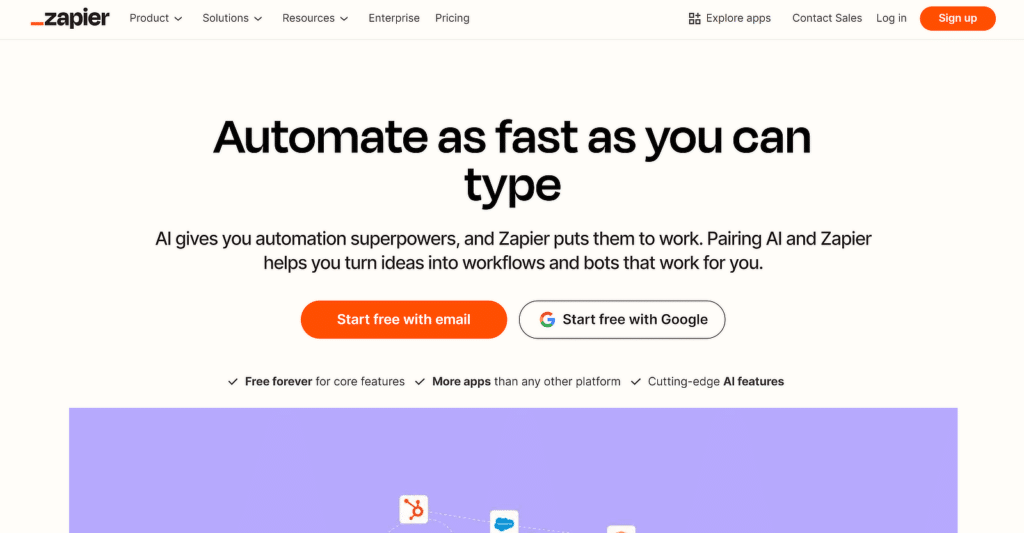
登录到 Zapier 后,您可以单击+ 创建按钮来开始创建新自动化(称为 Zap)的过程。
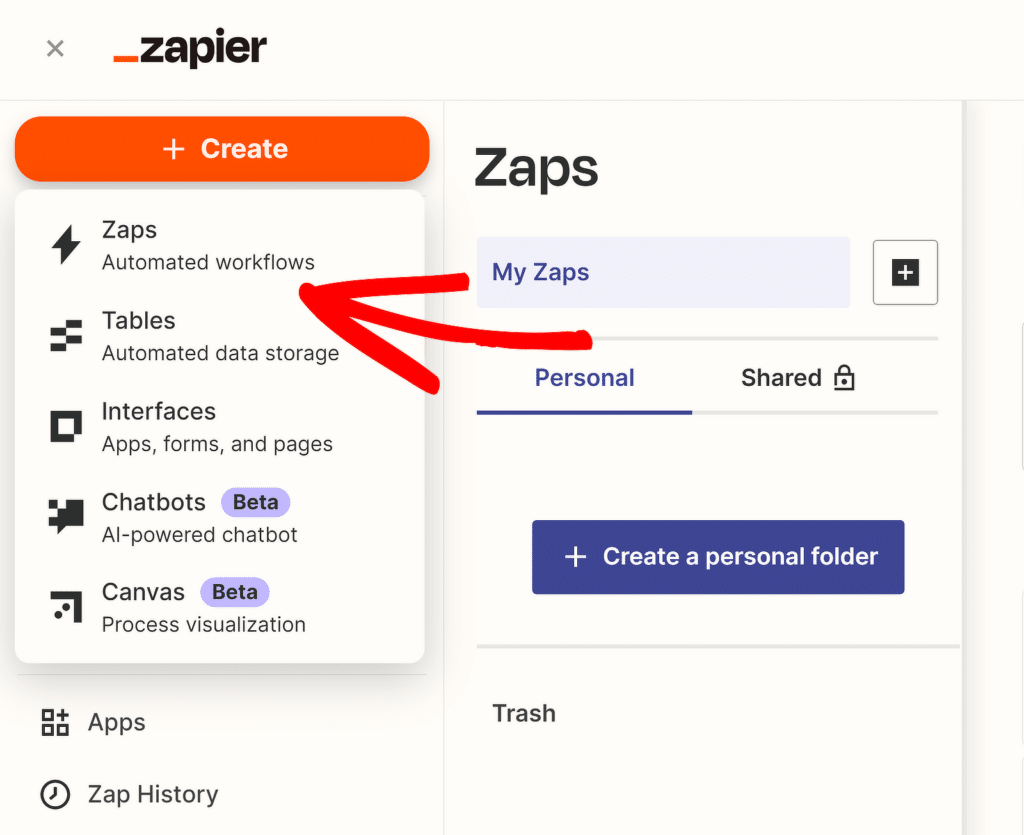
然而,您会很高兴听到 Zapier 已经有一个可用于集成 WPForms 和 Notion 的模板。因此,请访问此链接,然后单击“尝试此模板”按钮。
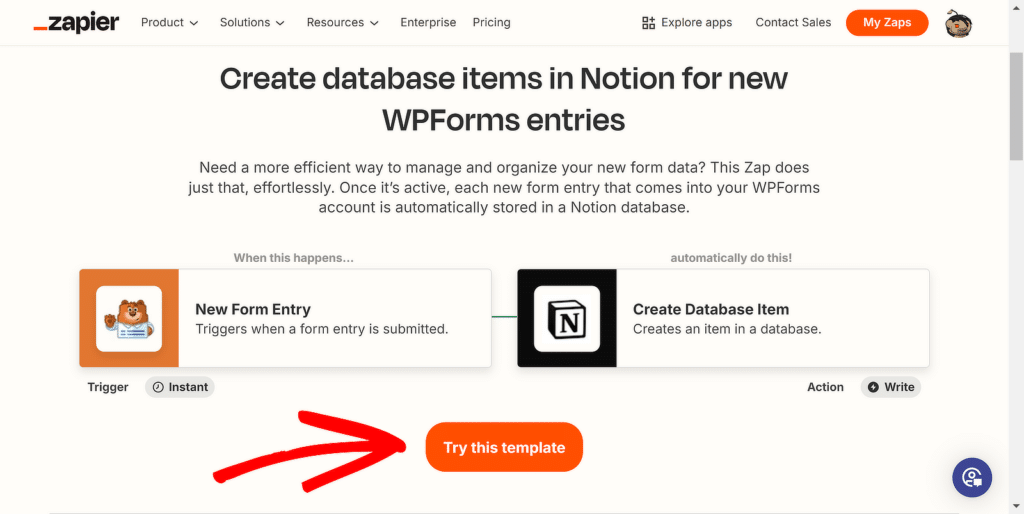
这会将您重定向到 Zap 编辑器,其中已创建触发器和操作事件。例如,当提交表单条目时,在 Notion 数据库中创建一个项目。
在 Zap 编辑器中,首先命名您的 Zap 以便于管理(可选)。您可以通过单击Untitled Zap然后选择Rename来重命名您的 Zap。
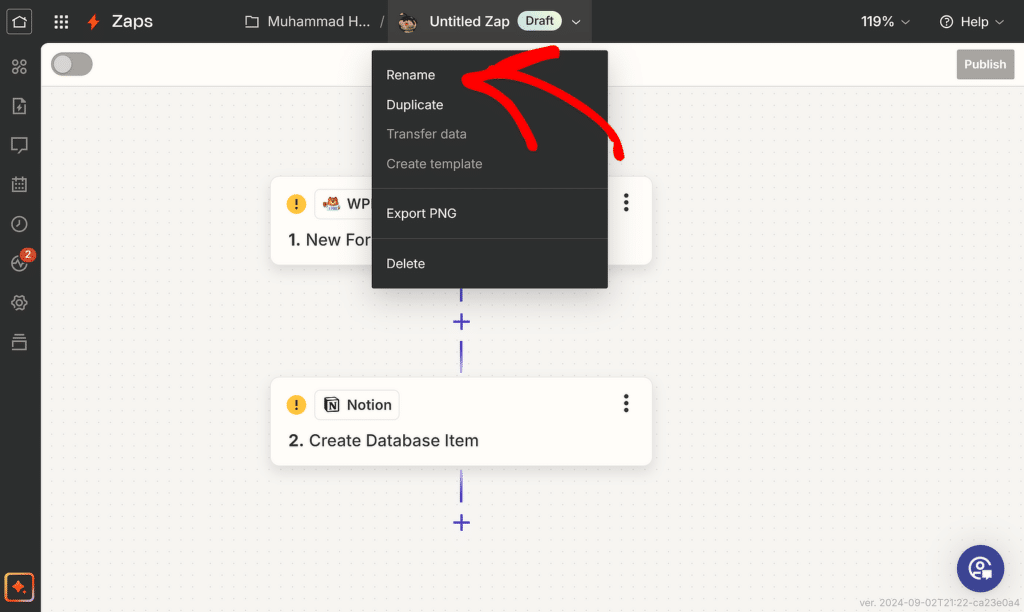
步骤 5:设置 Zap 的触发事件 (WPForms)
现在,我们将为 Zap 设置触发器。单击WPForms打开其设置 屏幕右侧的选项。
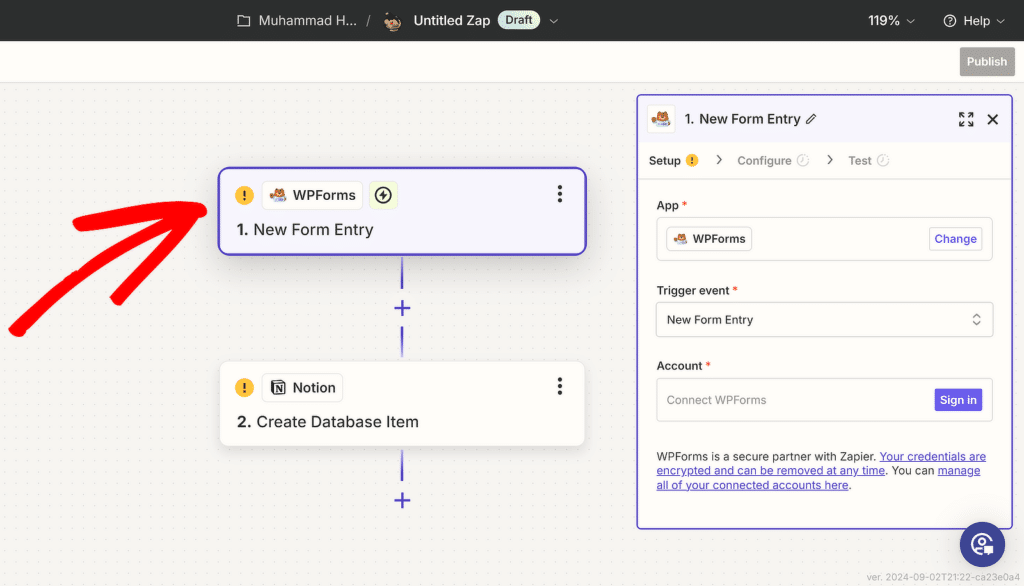
您的触发事件已选择,因此您只需将 WPForms 帐户连接到 Zapier 帐户即可。只需单击“帐户”旁边的“登录”按钮即可。
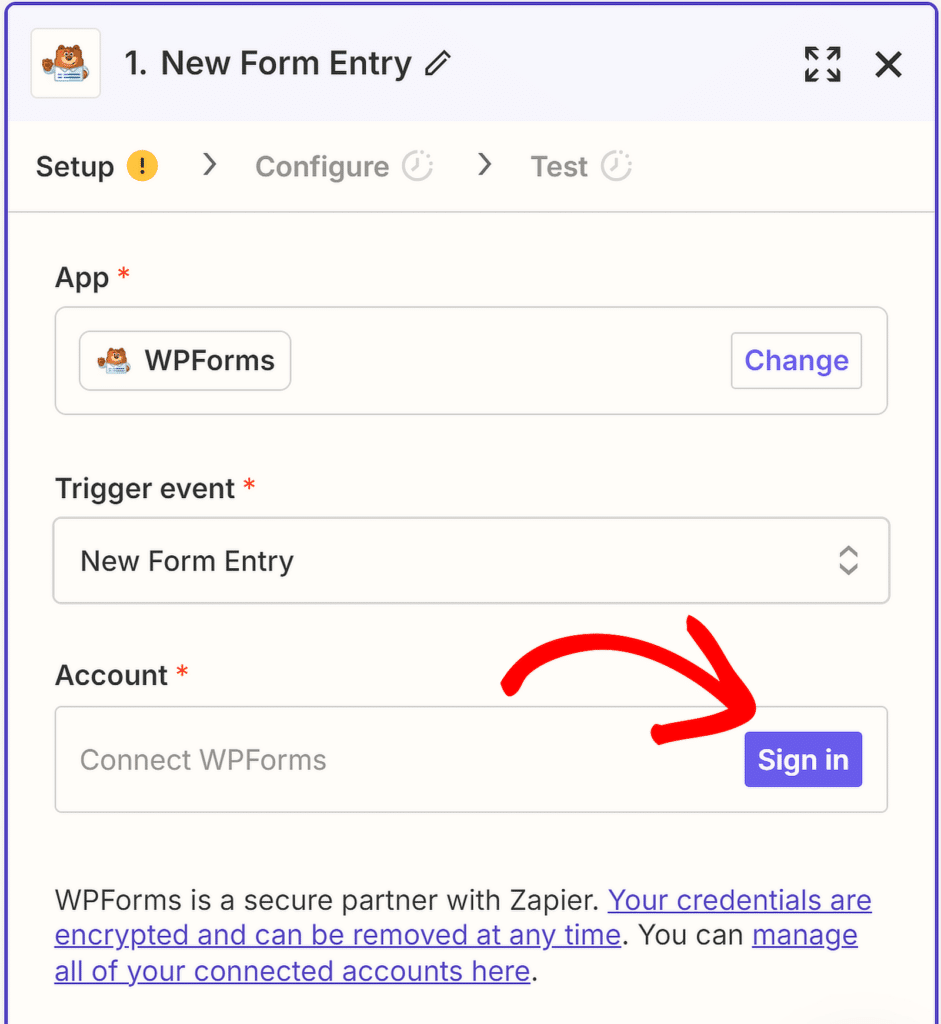
将打开一个新窗口,提示您输入 API 密钥。返回到您配置 WPForms 连接的选项卡以查找您的 API 密钥。

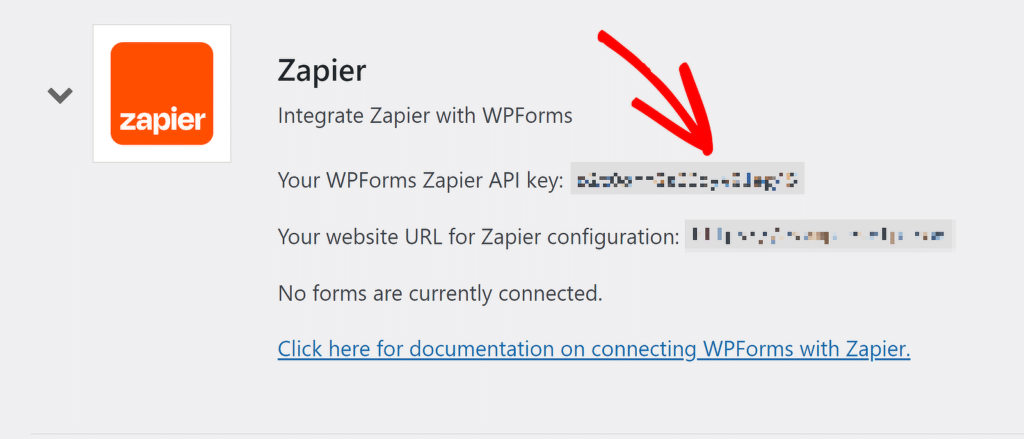
将您的 API 密钥复制并粘贴到 Zapier 弹出窗口中。然后输入您的域名并单击是,继续使用 WPForms按钮。
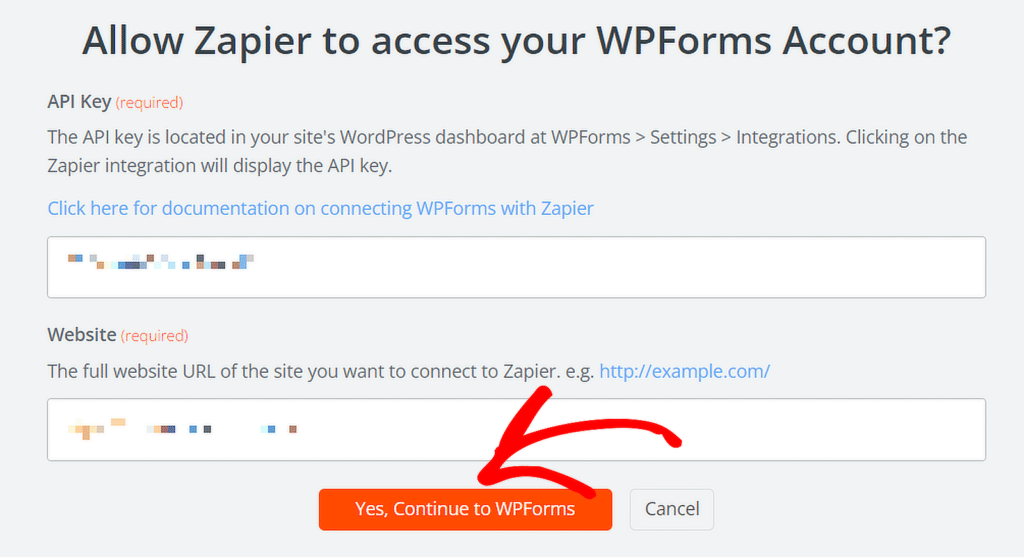
WPForms 与 Zapier 连接后,单击“配置”选项卡,选择您之前创建的与 Notion 设置中的列相对应的表单,然后单击“继续”按钮。
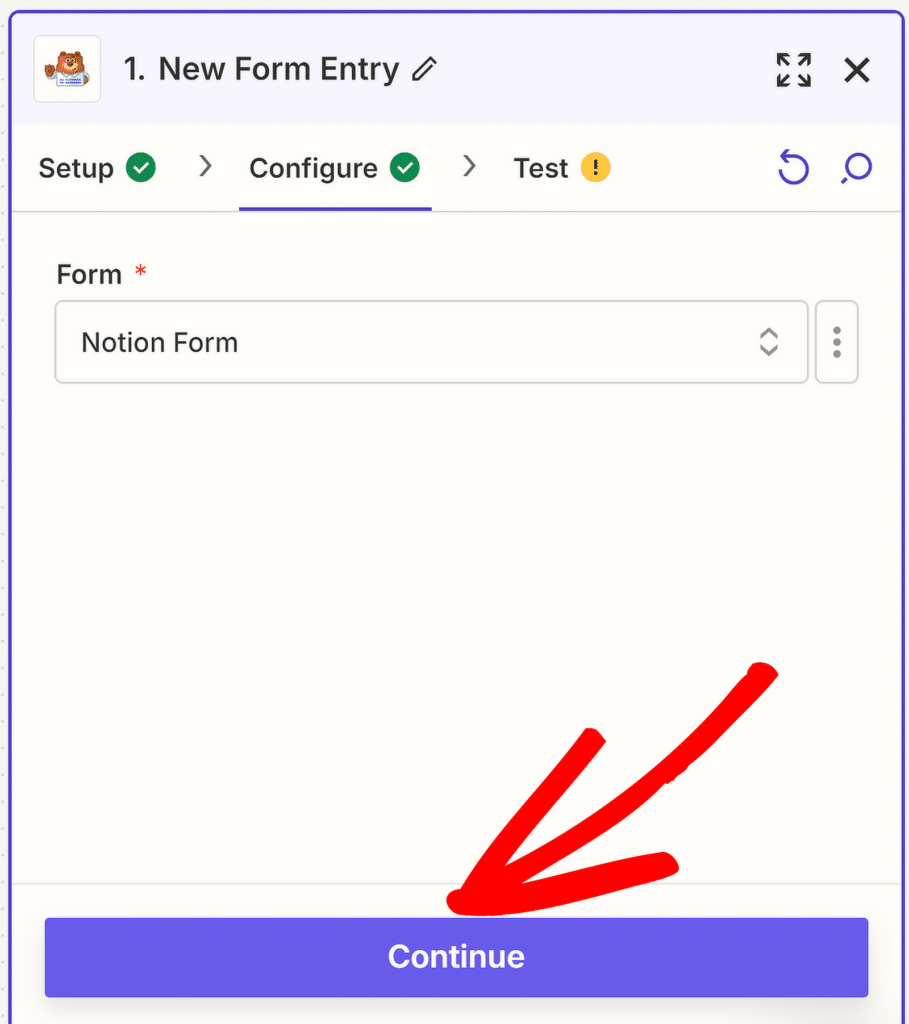
您现在可以测试表单和 Zapier 之间的连接。在单击“测试触发器”按钮之前,请为您的表单至少提交一项测试条目。
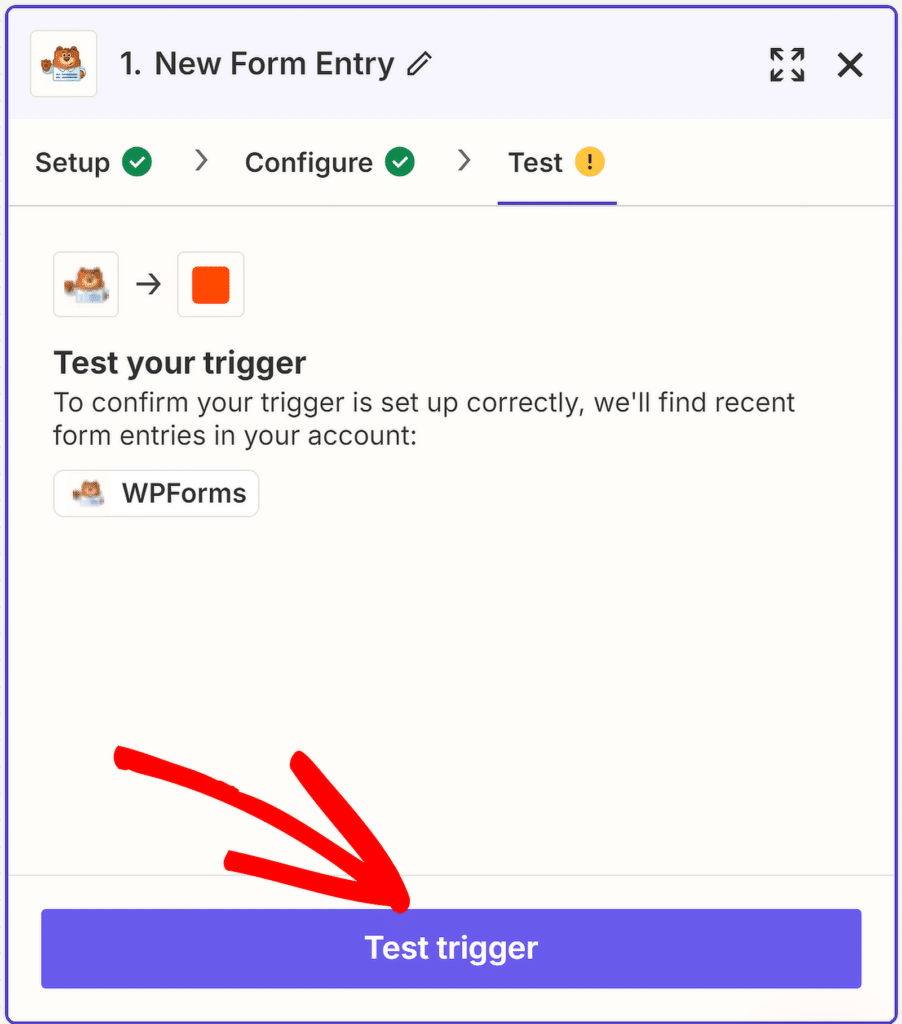
一段时间后,您将看到一条消息,确认操作已成功。您还可以查看您在表格中提供的信息。
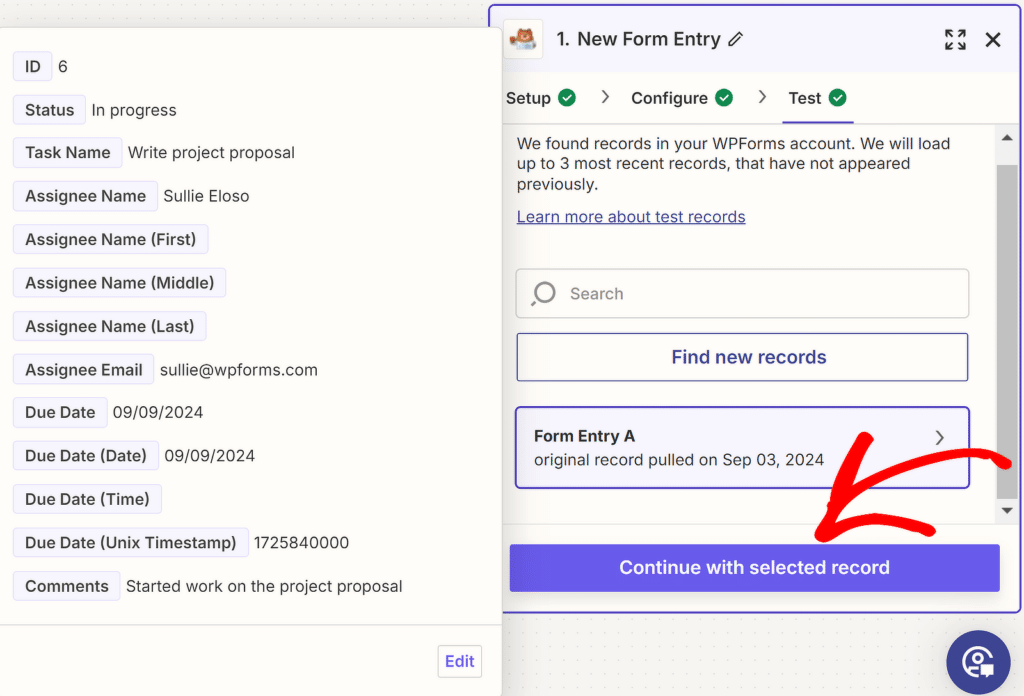
单击“继续选择记录” ,继续配置操作事件的下一步,提交表单后,这将在 Notion 中创建一个数据库项目。
第 6 步:设置 Zap 的动作事件(概念)
现在,我们将为 Zap 设置动作事件。在 Zap 编辑器中,单击Notion打开其设置 屏幕右侧的选项。
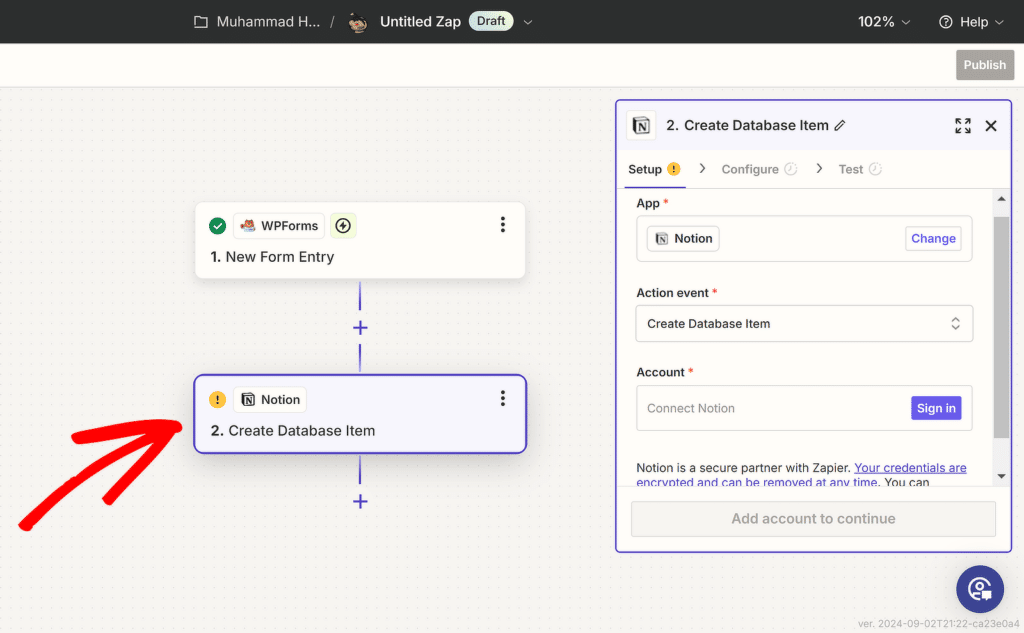
您的操作事件已被选择,因此您只需将 Notion 连接到您的 Zapier 帐户即可。为此,请单击“帐户”旁边的“登录”按钮。
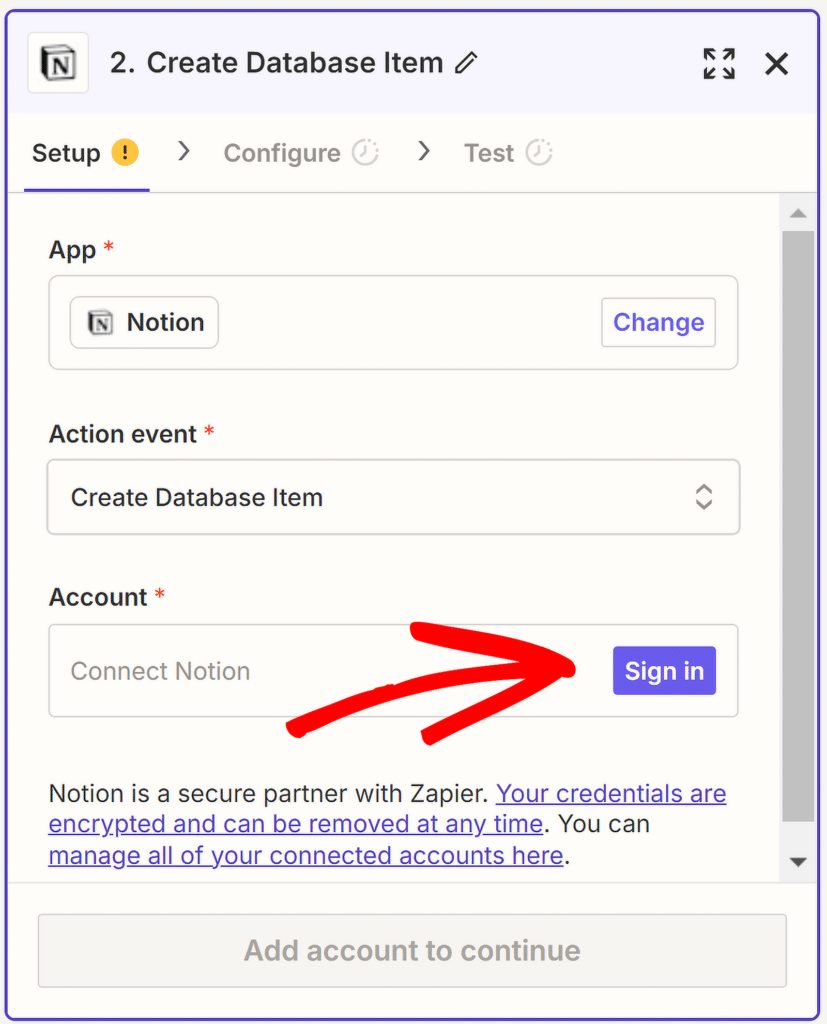
将打开一个新窗口,提示您授予对 Notion 帐户的访问权限(确保您事先登录)。要继续,请单击“选择页面”按钮。
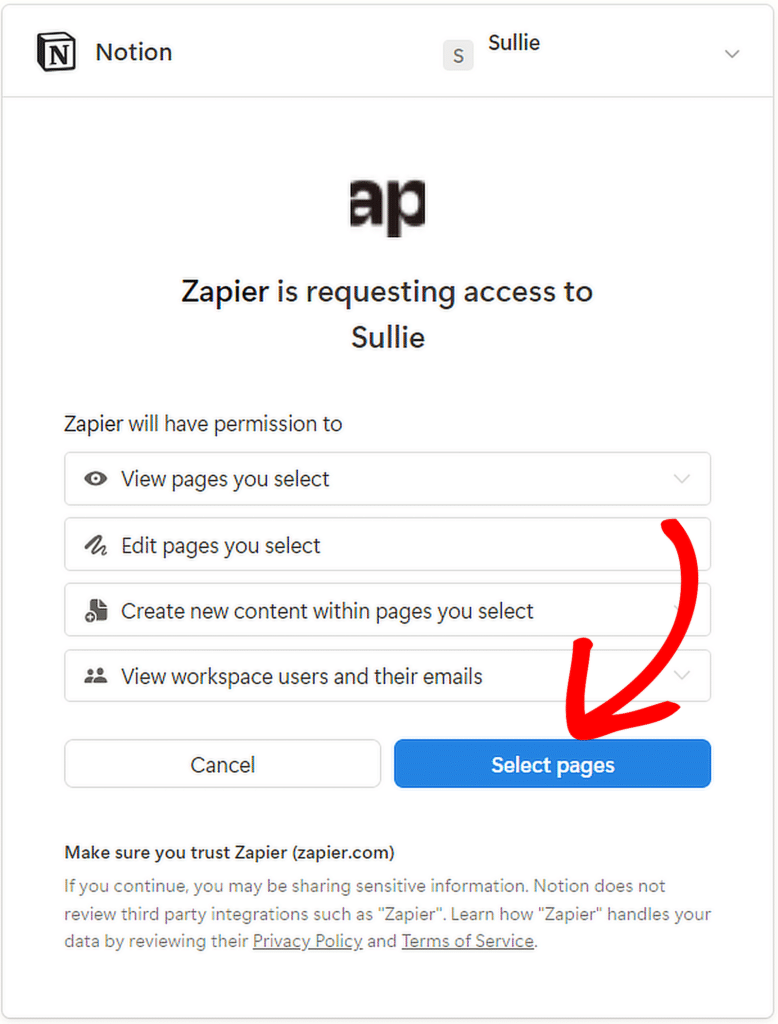
在下一个窗口中,选择您之前创建的概念页面,其中的列与您使用 WPForms 创建的表单相对应。之后,单击允许访问按钮。
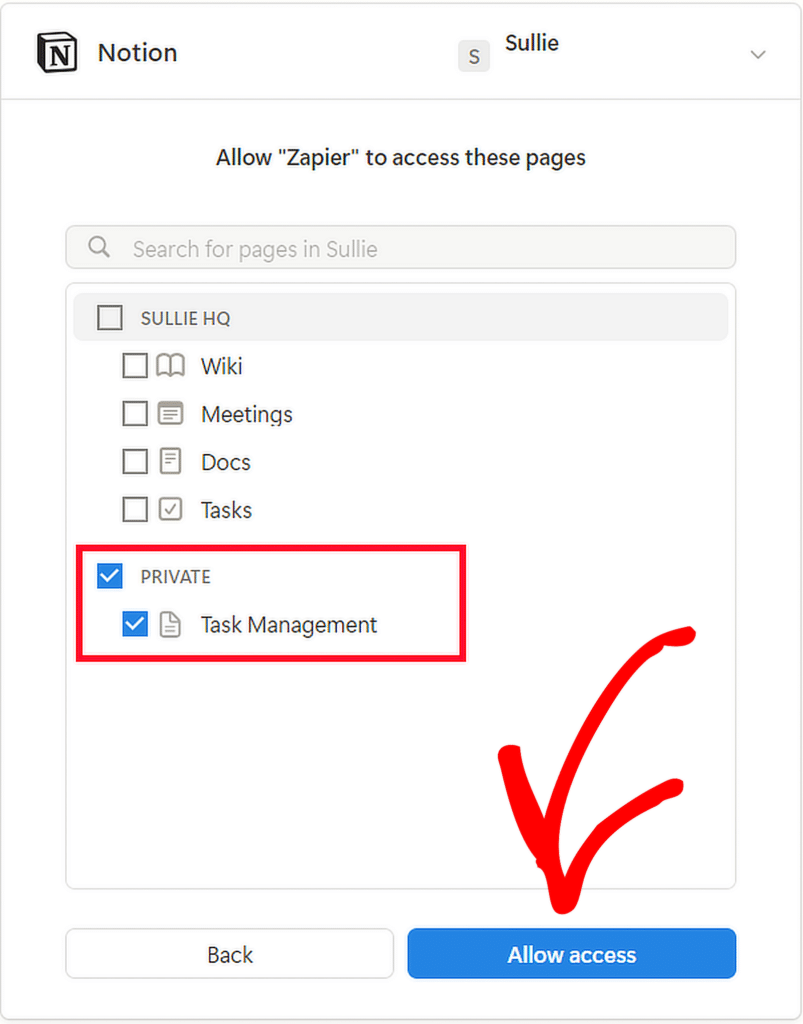
Notion 与 Zapier 成功连接后,您的帐户应该出现在 Zap 编辑器中。要继续设置操作事件,请单击“继续”按钮。
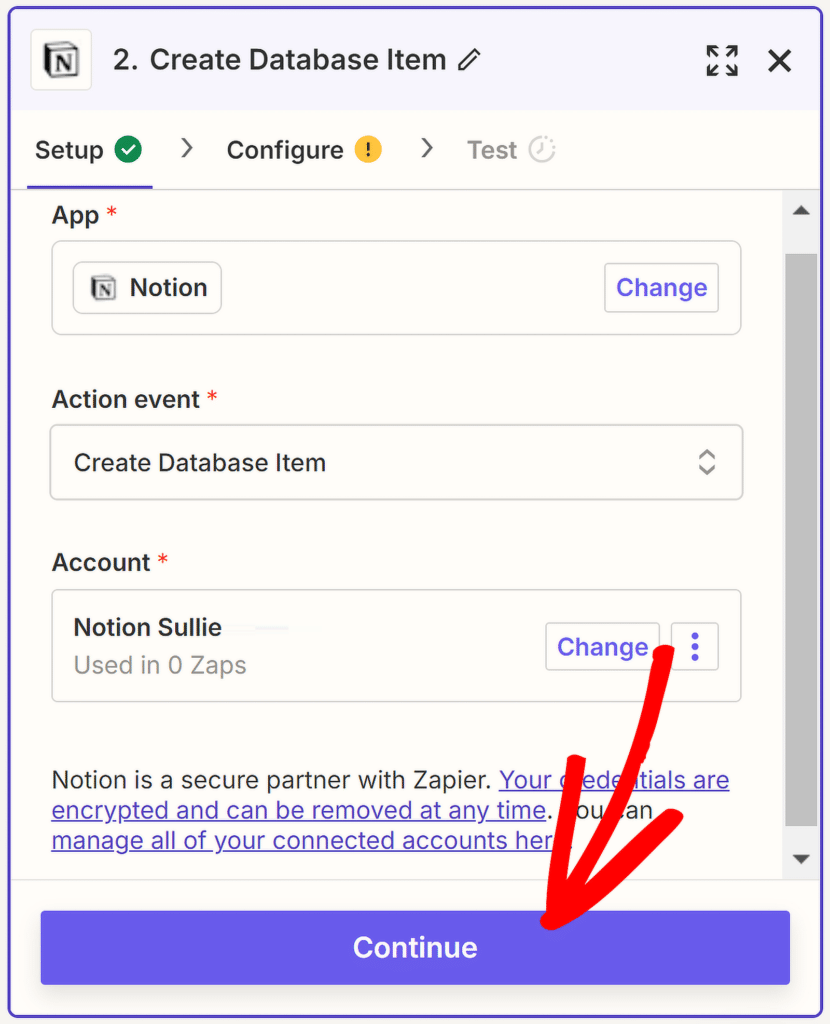
您现在将被重定向到“配置”选项卡。这里单击“数据库”字段,然后选择您创建的用于接收来自 WPForms 提交的概念页面。
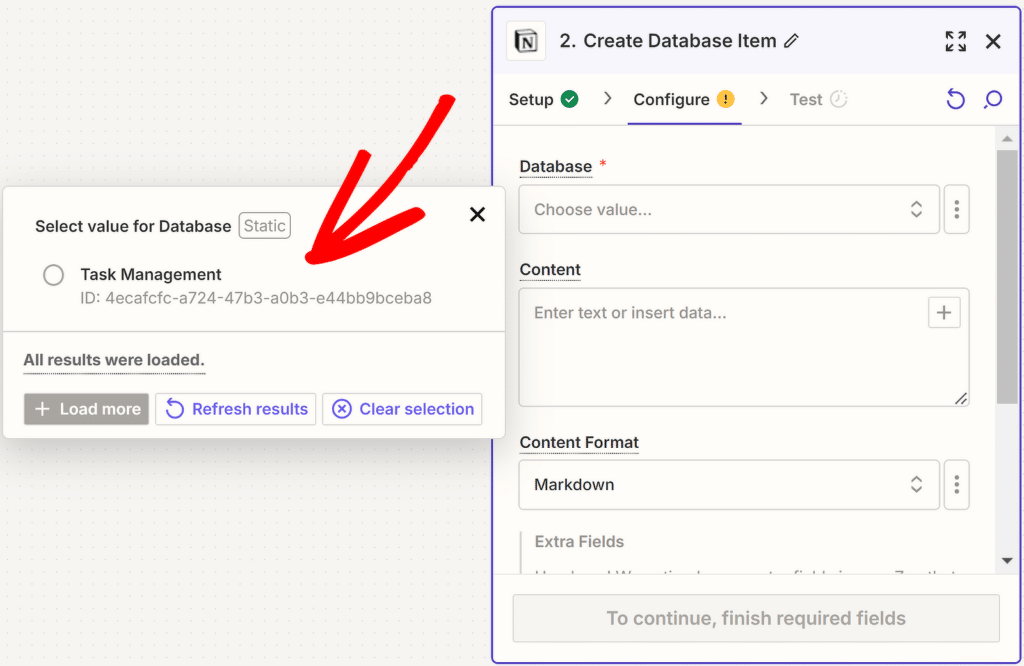
接下来,将 WPForms 表单中的字段映射到 Notion 数据库中的相应列。例如,将 Notion 中的“任务名称”列映射到 WPForms 中的“任务名称”字段。
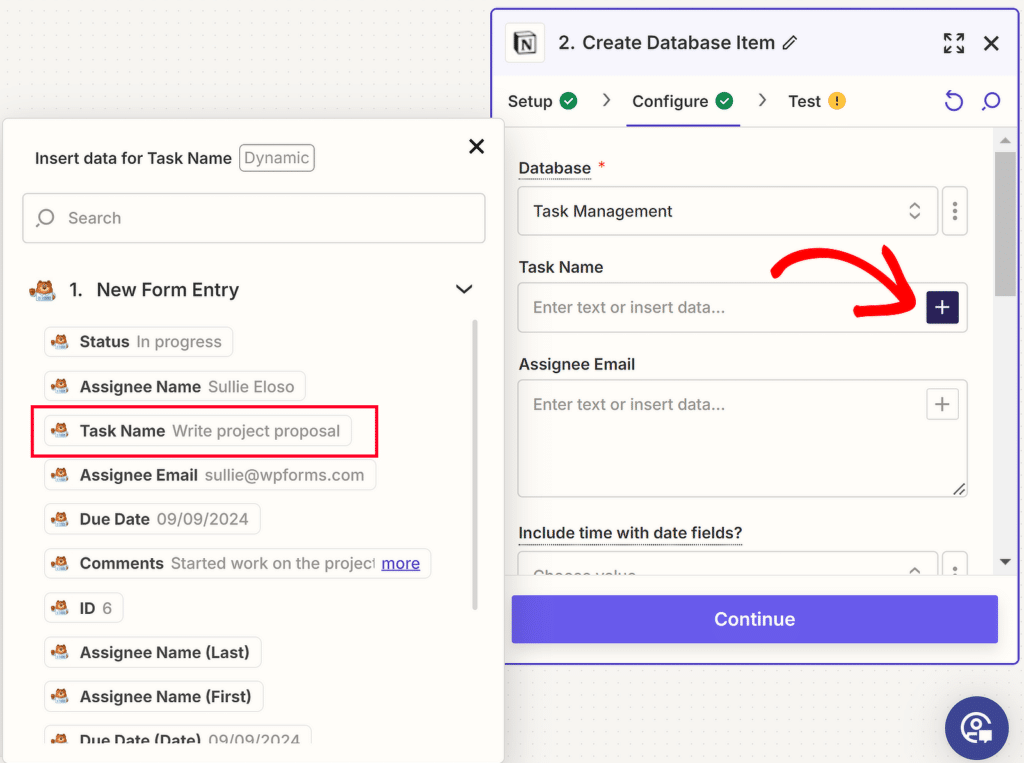
要成功完成映射过程,请对 Notion 中的所有列和 WPForms 中的字段重复此操作。然后,在“内容格式”中选择“Markdown”选项,然后单击“继续”按钮。
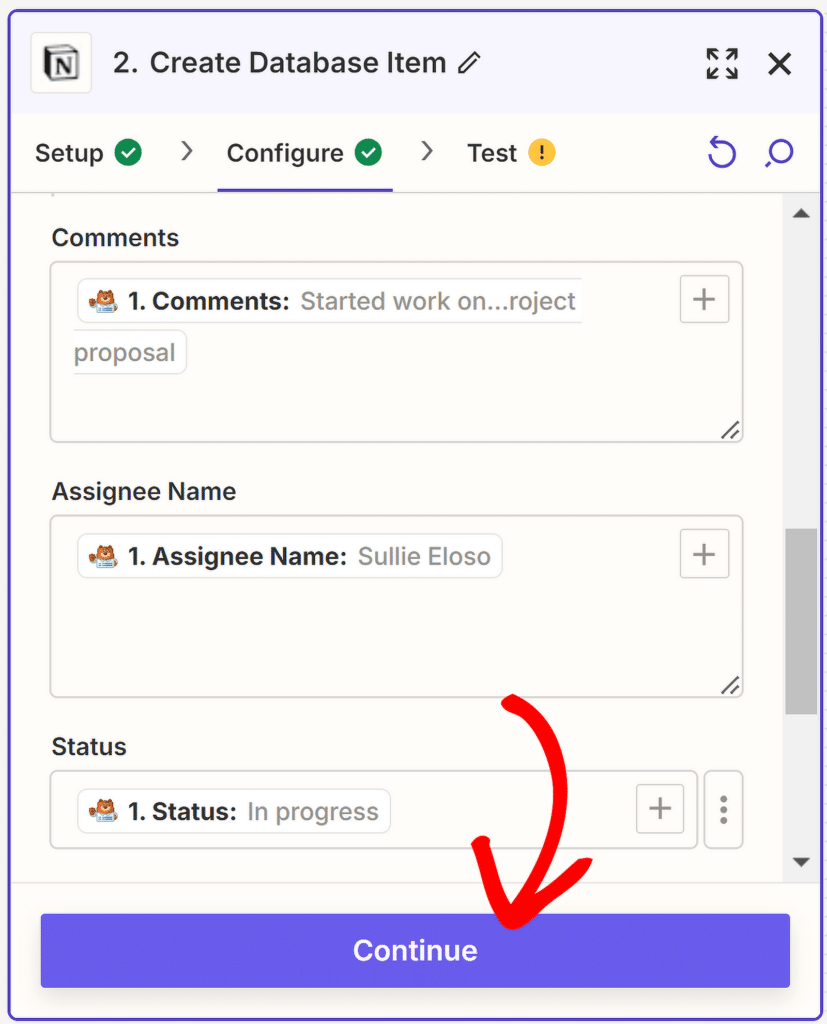
现在剩下的就是测试集成了。因此,如果一切顺利,只需点击“测试步骤”按钮并等待几秒钟即可。
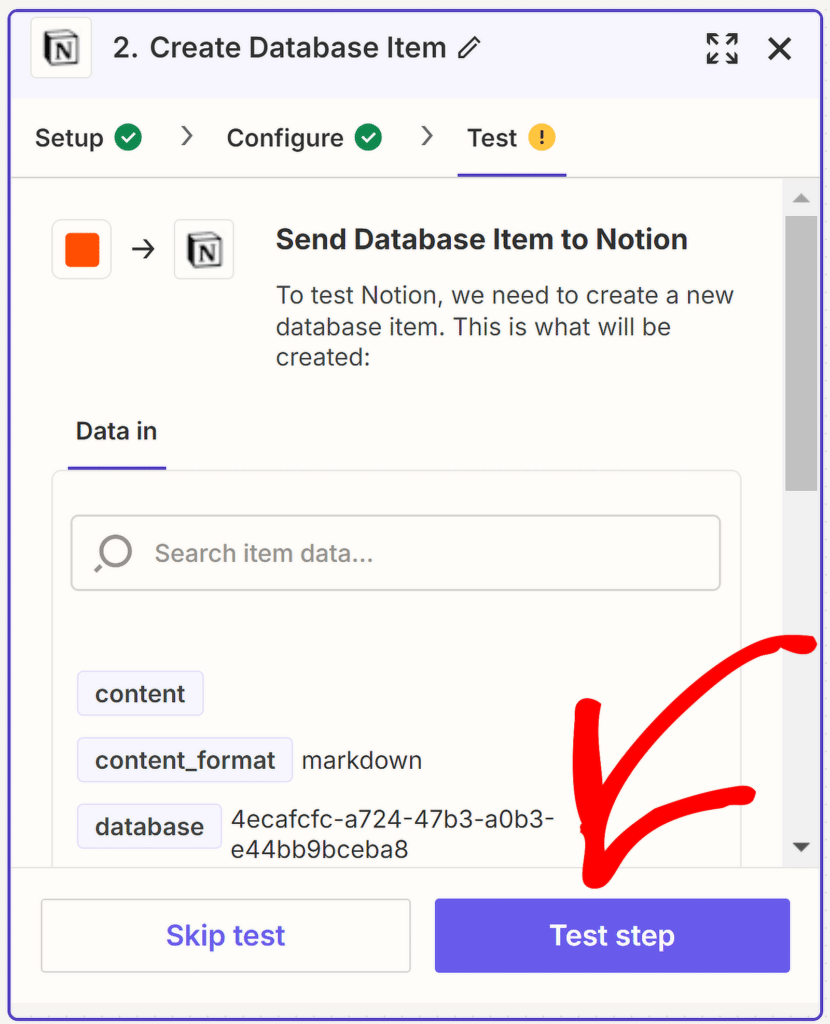
如果一切顺利,您应该注意到Test旁边有一个绿色的复选标记。
还会出现一条通知,指出“数据库项目大约 1 秒前已发送到 Notion”。
因此,最后一步只需点击“发布”按钮即可完成 Zapier 中的集成。
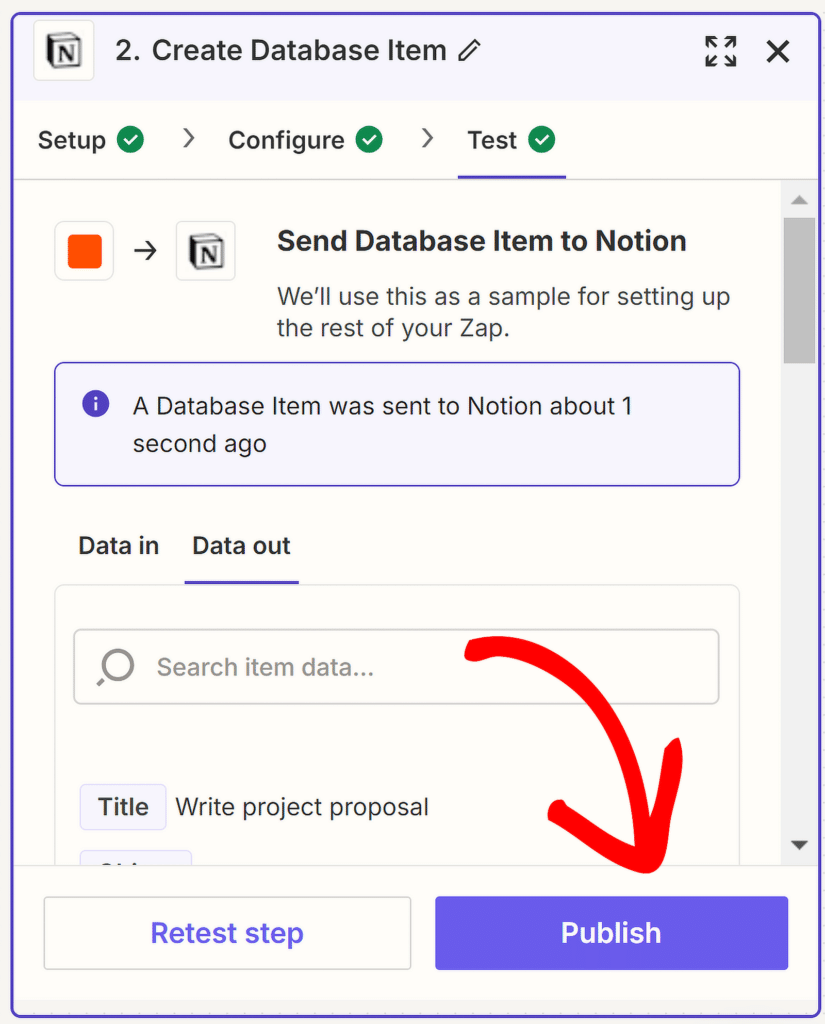
您可以通过前往您创建的概念数据库来进一步验证集成。
应该会出现一个新条目,其中包含您填写的测试表中提到的确切详细信息。
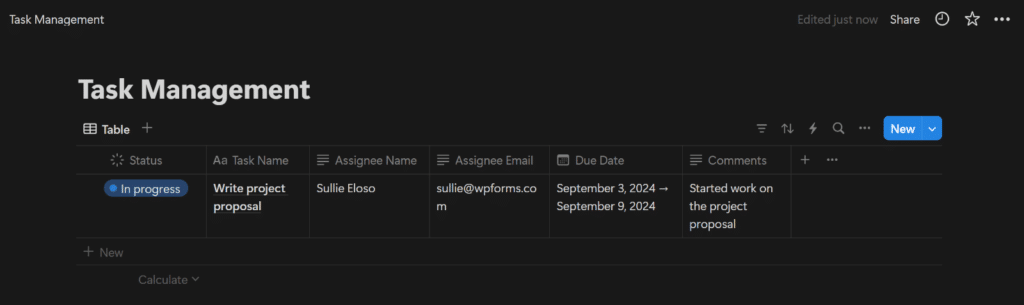
这应该表明所有数据都正确地从表单流到数据库!
常见问题解答 — 如何在 WordPress 中创建概念表单
当人们提交表单时在 Notion 中创建数据库项目是读者中的一个热门话题。以下是一些常见问题的解答。
Notion 是否与 WordPress 集成?
是的,Notion 可以使用 Zapier 等工具与 WordPress 集成。这允许您自动将使用 WPForms 等插件创建的 WordPress 表单中的数据直接发送到 Notion 数据库中。
如何将 Notion 与我的网站集成?
您可以使用 Zapier 将您的 Notion 帐户与 WordPress 表单插件(例如 WPForms)连接起来,从而将 Notion 与您的网站集成。此设置将允许您根据网站上提交的表单在 Notion 中自动创建数据库条目。
如何从 Notion 发帖到 WordPress?
目前,还没有直接从 Notion 发布到 WordPress 的方法。但是,您可以手动从 Notion 复制内容并将其粘贴到 WordPress 中,或者使用 Zapier 在两个平台之间自动执行某些任务。
你能在 WordPress 中嵌入一个 Notion 页面吗?
是的,您可以通过复制 Notion 页面的可共享链接并使用 WordPress 编辑器中的“嵌入”块在 WordPress 网站上显示 Notion 页面,在 WordPress 中嵌入 Notion 页面。
你能在 Notion 上创建一个表单吗?
虽然 Notion 没有原生表单功能,但您可以使用 WPForms 等第三方工具创建表单,然后使用 Zapier 将表单数据发送到 Notion,有效地使用 Notion 作为表单提交的数据库。
接下来,如何从 WordPress 表单获取 Microsoft Teams 警报
您是否想过当人们在您的 WordPress 网站上提交表单时如何接收 Microsoft Teams 警报?查看本指南,通过使用 WPForms 并通过 Zapier 将其连接到 Microsoft Teams,为表单启用 Microsoft Teams 警报。
立即创建您的 WordPress 表单
准备好构建您的表单了吗?立即开始使用最简单的 WordPress 表单生成器插件。 WPForms Pro 包含大量免费模板,并提供 14 天退款保证。
如果本文对您有所帮助,请在 Facebook 和 Twitter 上关注我们,获取更多免费的 WordPress 教程和指南。
